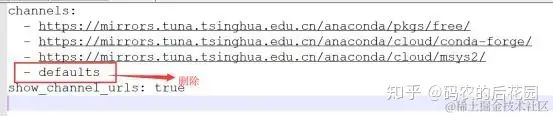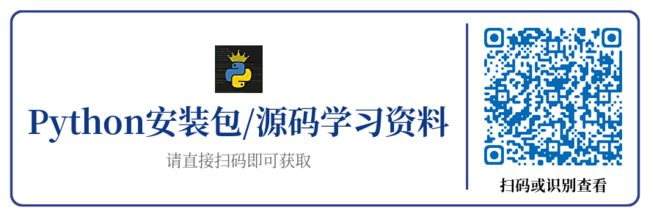Python之最全 Conda、Pip 管理环境和安装包、更换源、解决HttpError等一系列问题
在Anaconda中conda可以理解为一个工具,也是一个可执行命令,其核心功能是环境管理与包管理。所以对虚拟环境进行创建、删除等操作需要使用conda命令。
conda install 和 pip install 区别
通常我们可以使用conda和pip两种方式来下载和卸载安装包,这里说一下这两种方式使用的区别。conda是一种通用包管理系统,可以构建和管理任何语言的任何类型的软件,因此,它也使用于Python包。pip是Python官当认可的包管理器,最常用于安装在Python包索引(PyPI)上发布的包,网址https://pypi.org/。
即:pip是Python包的通用管理器,conda是一个与语言无关的跨平台环境管理器,对于我们用户来说,最显著的区别是pip在任何环境中安装Python包,conda安装任何环境的任何包。
注意:Anaconda中base环境中已经集成安装好了conda和pip,所以可以使用两种方式来安装我们想要的python软件包,安装好了软件包在Scripts目录下可以找到。
PiP常用命令
pip --version:查看已经安装了的pip版本
pip install -U pip:升级pip
pip list 或 pip freeze:查看当前已经安装好了包及版本
pip install package_name(包名):下载安装包
pip uninstall package_name(包名): 卸载安装包
pip show package_name(包名):显示安装包信息(安装路径、依赖关系等)
conda常用命令
conda list:查看环境中已经安装了的软件包
conda env list 或者 conda info -e : 查看当前存在那些虚拟环境
conda update conda: 检查更新当前的conda版本
conda install package_name(包名):下载安装包
conda uninstall package_name(包名): 卸载安装包
创建虚拟环境
方式有两种:命令创建和界面创建
命令创建:
conda create -n your _env_name package_name python=X.X (2.7、3.6等)
创建python版本为:X.X,不指定时,默认安装最新Python版本
要安装的包 :package_name 根据需求下载,可不填
虚拟环境名字为: your _env_name
注意:your_env_name文件可以在Anaconda安装目录envs文件下找到
举例:conda create -n myenv numpy matplotlib python=3.7
界面创建: 电脑开始菜单找到Anaconda Navigator,进入界面之后,选择Environments,选择Create按钮,出现如下界面,填写你要创建的虚拟环境名和Python版本后点击Create,即创建成功。
删除虚拟环境
方式有两种:命令删除和界面删除
命令删除
conda remove -n your_enev_name --all ,即可删除
删除虚拟环境中的某个包
conda remove – name $your_enev_name $package_name(包名)
或者进入激活虚拟环境后,使用命令 conda uninstall package_name(包名)
界面删除: 电脑开始菜单找到Anaconda Navigator,进入界面之后,选择Environments,选择你要删除的许环境名,单击remove按钮即成功删除该环境
激活已经创建的虚拟环境
Linux :source activate your_env_ name(虚拟环境名)
Windows:activate your_env_ name(虚拟环境名)
切换已经创建好了的环境
activate your_env_ name(你想要切换的虚拟环境名)
若忘记要名环境,可以使用如下命令先查看当前所有已经创建好了的虚拟环境
conda env list
然后再 activate your_env_ name(你想要切换的虚拟环境名)
退出已经创建的虚拟环境
Linux :source deactivate your_env_ name(虚拟环境名)
Windows:deactivate your_env_ name(虚拟环境名)
使用pip下载安装Python包时速度经常会十分缓慢,这主要是因为国内网络不稳定,解决办法是将pip安装源设置为国内的源即可,下载和速度会大幅度提升,而使用Conda安装时,因为网络原因也会经常出现HttpError的问题,下面就来详细介绍如何解决上述问题的方法。
pip国内常用镜像源
阿里云 http://mirrors.aliyun.com/pypi/simple/
中国科技大学 https://pypi.mirrors.ustc.edu.cn/simple/
豆瓣(douban) http://pypi.douban.com/simple/
清华大学 https://pypi.tuna.tsinghua.edu.cn/simple/
中国科学技术大学 http://pypi.mirrors.ustc.edu.cn/simple/
这里推荐使用豆瓣和清华源,因为它们比较稳定
pip安装临时使用国内镜像源
可以在使用pip安装时在后面加上 -i 参数,来指定pip源,举例:
pip install numpy -i https://pypi.douban.com/simple/
注意:http后面要加s
永久指定pip默认安装源
Windows:
直接在user目录中创建一个pip目录,如:C:\Users\用户名\pip,创建完后再pip 目 录下新建文件pip.ini,添加以下内容:
[gobal]
timeout = 6000
index-url = http://pypi.douban.com/simple/
trusted-host = http://pypi.douban.com
编辑完后进行保存,这样当我们再使用pip来安装时,会默认调用我们设置好了的镜像 源,就不用每次再临时添加。
Linux:
修改 ~/.pip/pip.conf (没有就创建一个),和Windows上一样,在pip.conf文件中添加内容后保存
[gobal]
timeout = 6000
index-url = http://pypi.douban.com/simple/
trusted-host = http://pypi.douban.com
conda 出现CondaHTTPError
在conda安装好之后,默认的镜像是官方的,由于官网的镜像在境外,访问太慢或者不能访问,为了能够加快访问的速度,首先在命令行中打开虚拟环境,输入以下命令(设置清华的镜像)
然后更改镜像源配置文件,在用户home目录下,找到 .condarc 配置文件,如C:\Users\用户名.condarc,右键选择记事本打开编辑,删掉channels下面的 -defaults一行,或者在其前面加#号注释掉。
换回默认源:
conda config --remove-key channels
题外话
在此疾速成长的科技元年,编程就像是许多人通往无限可能世界的门票。而在编程语言的明星阵容中,Python就像是那位独领风 骚的超级巨星, 以其简洁易懂的语法和强大的功能,脱颖而出,成为全球最炙手可热的编程语言之一。
![]()
Python 的迅速崛起对整个行业来说都是极其有利的 ,但“人红是非多”,导致它平添了许许多多的批评,不过依旧挡不住它火爆的发展势头。
如果你对Python感兴趣,想要学习pyhton,这里给大家分享一份Python全套学习资料,都是我自己学习时整理的,希望可以帮到你,一起加油!
有需要的小伙伴,可以点击下方链接免费领取或者V扫描下方二维码免费领取
CSDN大礼包:全网最全《Python学习资料》免费分享(安全链接,放心点击)
1️⃣零基础入门
① 学习路线
对于从来没有接触过Python的同学,我们帮你准备了详细的学习成长路线图。可以说是最科学最系统的学习路线,你可以按照上面的知识点去找对应的学习资源,保证自己学得较为全面。
![]()
② 路线对应学习视频
还有很多适合0基础入门的学习视频,有了这些视频,轻轻松松上手Python~
![]()
③练习题
每节视频课后,都有对应的练习题哦,可以检验学习成果哈哈!
![]()
2️⃣国内外Python书籍、文档
① 文档和书籍资料
![]()
3️⃣Python工具包+项目源码合集
①Python工具包
学习Python常用的开发软件都在这里了!每个都有详细的安装教程,保证你可以安装成功哦!
![]()
②Python实战案例
光学理论是没用的,要学会跟着一起敲代码,动手实操,才能将自己的所学运用到实际当中去,这时候可以搞点实战案例来学习。100+实战案例源码等你来拿!
![]()
③Python小游戏源码
如果觉得上面的实战案例有点枯燥,可以试试自己用Python编写小游戏,让你的学习过程中增添一点趣味!
![]()
4️⃣Python面试题
我们学会了Python之后,有了技能就可以出去找工作啦!下面这些面试题是都来自阿里、腾讯、字节等一线互联网大厂,并且有阿里大佬给出了权威的解答,刷完这一套面试资料相信大家都能找到满意的工作。
![]()
![]()
5️⃣Python兼职渠道
而且学会Python以后,还可以在各大兼职平台接单赚钱,各种兼职渠道+兼职注意事项+如何和客户沟通,我都整理成文档了。
![]()